
Innehållsförteckning:
- Författare Bailey Albertson [email protected].
- Public 2023-12-17 13:06.
- Senast ändrad 2025-06-01 07:33.
Hur man tar bort Amigo-webbläsaren helt från din dator

Under installationen av många program och tillägg på en dator är det inte alltid omedelbart klart om de verkligen är nödvändiga. Efter att ha sett till att nästa applikation är onödig börjar vi rengöra vår enhet från sådana verktyg. Och det verkar inte finnas något komplicerat med det. Men i praktiken finns det ibland svårigheter: vissa programvaruprodukter är inte så lätta att avinstallera som det verkar. En av dessa problematiska produkter är Amigo-webbläsaren.
Innehåll
- 1 Varför avinstallera webbläsaren "Amigo"
-
2 Hur man tar bort Amigo helt från din dator
-
2.1 Ta bort webbläsaren i Windows 7 och 8
- 2.1.1 Avinstallera din webbläsare
- 2.1.2 Ta bort webbläsarfiler från datorprocesser
- 2.1.3 Ta bort webbläsaren från start
- 2.1.4 Video: hur man tar bort "Amigo" i Windows 7
-
2.2 Avinstallera webbläsaren i Windows 10
- 2.2.1 Ta bort webbläsare
- 2.2.2 Radera en relaterad tjänst
- 2.2.3 Video: hur man avinstallerar "Amigo" i Windows 10
-
2.3 Ta bort webbläsaren på Ubuntu Linux
- 2.3.1 Ta bort webbläsaren via "Terminal"
- 2.3.2 Avinstallera webbläsare med hjälp av Application Center
- 2.3.3 Video: hur man avinstallerar något program i Ubuntu Linux
-
- 3 Vad ska jag göra om webbläsaren visas igen efter avinstallationen
Varför avinstallera Amigo-webbläsaren
Webbläsaren "Amigo" är en produkt från Mail. Ru Group. Ägarna till tjänsten försäkrar att denna plattform bara blir populär varje år. De flesta recensionerna på webben säger det motsatta.

Webbläsaren "Amigo" är designad för webbsurfning i sociala nätverk med en speciell inbyggd panel
Även om båda kanske har rätt. Att döma av populariteten efter antalet installationer av olika användare, det finns verkligen många av dem. Det finns bara en funktion. Internetanvändare får ofta "Amigo" som ett tillägg när de laddar ner andra applikationer, utan att ta hänsyn till kryssrutan för samtycke till nedladdning.
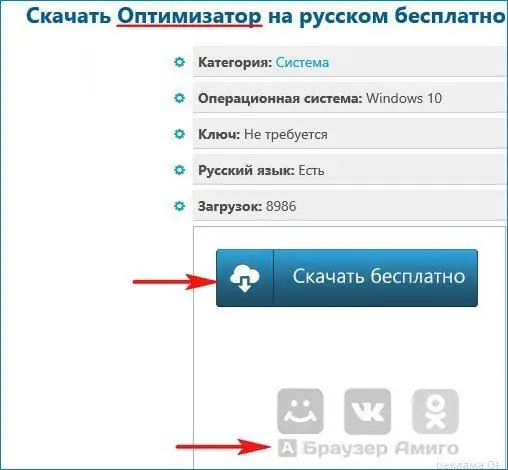
Amigo-webbläsaren distribueras på ett inte helt ärligt sätt, vilket orsakar berättigad kritik av användarna
Dessutom finns det andra klagomål om utvecklarna:
- tillsammans med "Amigo" installeras många olika och helt onödiga applikationer på datorn: sociala nätverk "Vkontakte", "Odnoklassniki", Kometa, nyheter och mail Mail.ru och andra;
- "Amigo" ändrar de tidigare installerade modulerna i andra webbläsare, vilket komplicerar deras arbete;
- under installationen registreras webbläsaren i processerna på datorn, vilket resulterar i att den efter ofullständig radering av alla filer enkelt återställs och fortsätter att fungera;
- i Windows operativsystem "Amigo" registreras också vid start och startar automatiskt när datorn slås på, vilket tar bort processorminnet och stör resten av arbetet;
- skapad på öppen källkod Chromium, "Amigo" är inget nytt, enligt experter, bara en annan klon av den populära webbläsaren.
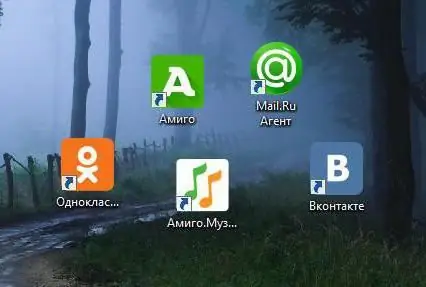
Förutom webbläsaren installeras flera andra applikationer under installationen, vars genvägar placeras på skrivbordet, fästa i aktivitetsfältet och "Start" -menyn
För att vara rättvis bör det noteras att det finns positiva recensioner om denna webbläsare. Fängslad för sociala nätverk kan "Amigo" vara bekvämt, till exempel för samtidig kommunikation i "Odnoklassniki" eller "Vkontakte" och titta på din favorit-TV-serie. Ibland noterar användarna också hög åtkomst till webbresurser som en fördel, även om denna omständighet bara är en direkt följd av att använda en annan programvaruprodukts motor.
Om du redan har fattat beslutet att ta bort Amigo måste du göra det korrekt så att webbläsaren inte återhämtar sig själv efter en ofullständig avinstallation.
Hur man tar bort Amigo helt från din dator
Borttagningsmetoder skiljer sig något åt i olika versioner av operativsystemet. Därför kommer vi att överväga varje enskilt fall.
Avinstallera webbläsaren i Windows 7 och 8
För att helt ta bort "Amigo" från operativsystemet måste du sekventiellt utföra de tre stegen som beskrivs nedan utan att starta om datorn till slutet av hela processen.
Avinstallerar din webbläsare
Det första steget är att ta bort webbläsarfilerna. Detta kan göras på två enkla sätt, som även en oerfaren användare kan behärska:
-
För att avinstallera "Amigo" genom "Start" -knappen, följ dessa steg:
- klicka på "Start" -knappen i det nedre vänstra hörnet på skärmen och välj "Kontrollpanelen";
-
i det övre högra hörnet av fönstret som öppnas väljer du "Kategori" och sedan - "Ta bort programmet";

Kontrollpanelens menyer Öppna avsnittet "Avinstallera programmet" genom "Kontrollpanelen" för att utföra ytterligare åtgärder
-
hitta "Amigo" i listan och klicka på knappen "Ta bort / ändra";

Ta bort "Amigo" Välj raden "Amigo" i listan, kryssa i fönstret som öppnas och bekräfta ditt val
- slutföra processen genom att följa instruktionerna från avinstallationsprogrammet.
-
Du kan ta bort webbläsaren med kommandometoden med hjälp av algoritmen nedan:
- tryck på Win + R samtidigt;
-
i raden i fönstret som öppnas anger du kommandot appwiz.cpl och klickar på "OK";

Kör fönster I fönstret "Kör" anger du kommandot appwiz.cpl för att öppna avsnittet "Avinstallera programmet"
- följ steg 3 från föregående metod.
Ta bort webbläsarfiler från datorprocesser
När du har avinstallerat din webbläsare måste du ta bort alla filer som är associerade med den. För detta:
- Öppna "Aktivitetshanteraren". Detta kan göras genom att högerklicka på aktivitetsfältet eller genom att använda tangentkombinationen Ctrl + Alt + Delete. Välj objektet "Start Task Manager" i listan som öppnas.
- Gå till fliken "Processer".
-
Hitta MailRuUpdater-processerna.

MailRuUpdater Processer i Aktivitetshanteraren För att ta bort MailRuUpdater från processer måste du hitta fillagringsplatsen
-
Välj en av dem med höger musknapp och välj "Öppna fillagringsplats".

Kontextmeny för MailRuUpdater-processen i Aktivitetshanteraren Du kan öppna fillagringsplatsen med hjälp av snabbmenyn för processen
-
Filen hittades, men du måste sluta arbeta innan du tar bort den. För att göra detta, ring igen sammanhangsmenyn i aktivitetshanteraren och välj alternativet "Avsluta processen".

Avsluta en process i uptshanteraren Innan du tar bort MailRuUpdater-filen måste du avsluta processen i aktivitetshanteraren
-
Gå sedan tillbaka till mappen med MailRuUpdater-filen, välj den och tryck på tangentkombinationen Skift + Radera.

Plats för MailRuUpdater-filen För att radera MailRuUpdater-filen, tryck på tangentkombinationen Skift + Radera
- Vi upprepar 4-6 poäng för varje MailRuUpdater-fil.
Ta bort webbläsaren från start
För att helt ta bort "Amigo" -läsaren från datorn är det bara att rensa Windows-start från de webbläsarfiler som är registrerade i den. Detta kan göras enligt följande:
- Tryck på tangentkombinationen Win + R.
-
Ange kommandot msconfig på raden.

Ange ett kommando i Run-fönstret I fönstret Kör anger du kommandot msconfig och klickar på OK för att fortsätta.
-
I fönstret "Systemkonfiguration" går du till fliken "Startup".

Systemkonfigurationsavsnittets innehåll I fönstret "Systemkonfiguration" som öppnas går du till fliken "Startup" för att ta bort webbläsarelement därifrån
-
Avmarkera rutan bredvid MailRuUpdater.

Start-fliken i fönstret Systemkonfiguration Avmarkera MailRuUpdater-raden och informationen om webbläsaren "Amigo" försvinner från start
- Vi trycker på knapparna "Apply" och "OK".
- Därefter erbjuder systemet att starta om datorn. Vi instämmer. Detta avslutar borttagningen av webbläsaren "Amigo".
Video: hur man avinstallerar "Amigo" i Windows 7
Avinstallera en webbläsare i Windows 10
Processen att ta bort Amigo i Windows 10 skiljer sig något från tidigare instruktioner, men i allmänhet är det inte svårt och passar in i färre steg.
Avlägsnande av webbläsare
I det första steget behöver du bara ta bort webbläsaren på vanligt sätt:
-
Klicka på "Start" -knappen och välj "Alternativ".

Start meny Öppna menyn "Start" och välj "Alternativ"
-
Vi öppnar avsnittet "System".

Windows 10-alternativmeny I Windows-inställningar går du till avsnittet "System" för ytterligare åtgärder
-
Välj sedan "Applikationer och funktioner".

Underavsnitt "Parametrar" Välj objektet "Program och funktioner" i fönstret som öppnas
-
Hitta "Amigo" i listan, välj den med vänster musknapp och tryck på "Radera".

Windows 10-appar och funktioner I avsnittet "Applikationer och funktioner" väljer du "Amigo" och klickar på knappen "Ta bort"
-
Vi följer avinstallerarens instruktioner. Vi sätter en bock bredvid meningen "Ta bort data vid webbläsarens funktion" och klicka på "Radera" -knappen igen.

Amigo-borttagningsfönster Vi håller med om att vi verkligen vill ta bort Amigo
Ta bort en följeslagare
Som i tidigare versioner av Windows måste du ta bort dess återstående filer från processer och systemstart för att helt ta bort webbläsaren:
-
Öppna "Aktivitetshanteraren". Hitta och välj MailRuUpdater på fliken Processer. Välj "Avsluta uppgift" i snabbmenyn.

Fliken Processer i Aktivitetshanteraren Välj objektet med höger musknapp och ta bort uppgiften med snabbmenyn
-
Gå till fliken "Startup". Välj MailRuUpdater med höger musknapp och välj Inaktivera.

Lista över startobjekt i Aktivitetshanteraren Gå till fliken "Startup" och inaktivera funktionen
-
Processtillståndet bör ändras.

Startartikelns tillstånd har ändrats Kontrollera att startartikelns status har ändrats till Inaktiverad
-
Öppna snabbmenyn igen och välj alternativet "Öppna filplats".

Startmenyens snabbmeny i Aktivitetshanteraren Hitta platsen för filen för att radera den
- Välj innehållet i den öppnade mappen och tryck på tangentkombinationen Skift + Radera.
Video: hur man tar bort "Amigo" i Windows 10
Avinstallera en webbläsare på Ubuntu Linux
Linux OS-versioner har fundamentala skillnader från Windows-systemet, och därför sker installation och borttagning av program här enligt olika algoritmer. Låt oss titta på två sätt att avinstallera Amigo i Ubuntu Linux.
Ta bort webbläsaren via "Terminal"
Metoden är enkel, men den kräver sekventiell inmatning av tecken i kommandoradsgränssnittet "Terminal". Därför måste man vara försiktig så att man inte får fel. Följ instruktionerna för att slutföra processen:
-
Vi öppnar "Terminal" och i den - "Lista över installerade program". För att göra detta, skriv in texten dpkg - - lista och tryck på Enter.

Kommandoradsgränssnitt "Terminal" För att avinstallera ett program i Ubuntu Linux via "Terminal" måste du i följd ange kombinationer av tecken i kommandoraden
- Vi hittar filerna "Amigo" och relaterade program.
- Kopiera namnen på körbara filer med tillägget. Till exempel Amigo.exe eller MailRuUpdater.exe.
- I kommandoraden Terminal anger du sudo apt-get -purge remove amigo.exe och trycker på Enter.
- Därefter anger du användarens lösenord och trycker på Enter igen.
- För att bekräfta beslutet måste du ange den latinska bokstaven y. När du har tryckt på Enter kommer avinstallationen att starta. Detta tar några minuter. Efter avslutad process kan "Terminal" stängas.
Avinstallerar en webbläsare med hjälp av appcenter
Ett speciellt verktyg för att visa, installera och ta bort applikationer, förinstallerat i Ubuntu Linux, gör avinstallationsprocessen så enkel som möjligt. Följ dessa steg för att använda den här metoden:
-
Öppna Ubuntu "Application Center" (orange genväg med en vit bokstav A). Denna programvaruhanterare kan öppnas genom att skriva "applikationscenter" i sökfältet i Ubuntu.

Skrivbord i Ubuntu Linux Appcentretiketten visar en orange resväska med en vit bokstav A
-
Gå till fliken "Installerad".

Ubuntu Linux Application Center I Ubuntu Application Center väljer du fliken Installerad för att ta bort Amigo-webbläsaren
- Hitta "Amigo" och klicka på "Radera" -knappen.
- Vi bekräftar systemförfrågan.
Video: hur man avinstallerar något program på Ubuntu Linux
Vad ska jag göra om webbläsaren visas igen efter avinstallationen
Om du efter att ha tagit bort "Amigo" efter ett tag dykt upp på datorn igen kan det finnas två förklaringar:
- inte alla webbläsarfiler har raderats;
- du har laddat ner webbläsaren igen med ett annat program.
I båda fallen måste avinstallationen av webbläsaren göras igen och noggrannare. Efter att ha raderat absolut alla filer försvinner "Amigo" från din dator och kommer helt enkelt inte att kunna "återuppstå" från ingenstans.
Som du själv kan se är det inte svårt att ta bort Amigo från din dator alls. Även en nybörjare som inte har erfarenhet kan göra det på egen hand utan att behöva hjälp från dataspecialister.
Rekommenderad:
Hur Man Tar Bort Tuggummi Från Kläder, Tar Bort Det Från Olika Tyger, Skosulor, Soffa, Matta, Bilinredning Och Andra Föremål + Foton Och Videor

Hur man enkelt och effektivt tar bort tuggummi från kläder. Vad ska man göra om tuggummi fastnar på golvet, skor eller hår: recept, tips, tricks
Hur Man Tar Bort Gula Fläckar Från Underarmsvett På Kläder (vita Och Andra Färger), Hur Man Tar Bort Spår Av Deodorant + Foton Och Videor

Hur man tar bort gula svett- och deodorantmärken från underarmarna. Olika sätt att ta bort eller ta bort underarmsfläckar på kläder gjorda av olika tyger
Hur Man Tar Bort Eldningsolja Från Kläder Hemma Och Hur Man Tar Bort Fläckar Från Den Från Olika Typer Av Tyg

Hur man tar bort eldningsolja från kläderna hemma. Tips för att använda beprövade självrensande produkter för olika typer av tyger. Video
Hur Man Kan Bli Av Med Lukten Av Katturin På Mattan Hemma, Hur Man Tar Bort Fläckar, Tar Bort Spår Av Märken, Tar Bort Obehaglig Lukt

Varför katturin luktar hårt Vad ska jag göra om katten skrev på mattan. Hur man hittar och tar bort gamla fläckar. Folk- och kommersiella luktborttagare
Hur Man Tar Bort Lukten Av Svett Från Kläderna, Inklusive Under Armhålorna, Hur Man Kan Bli Av Med Den Och Hur Man Tar Bort Den Från En Skinnjacka, Jacka Och Andra Saker

Hur man tar bort lukten av svett från kläder gjorda av olika tyger med traditionella metoder och industriella medel. Instruktioner. Video
